
Obsah:
- Autor John Day [email protected].
- Public 2024-01-30 11:59.
- Naposledy zmenené 2025-01-23 15:05.

Tento návod ukazuje, ako použiť ESP8266 a niektoré NeoPixely na vytvorenie znaku emotikonov IoT.
Krok 1: Príprava




Doska pre vývojárov ESP8266
Akákoľvek doska ESP8266 by mala byť v poriadku. Dnes používam WeMos D1 Mini Pro, toto je najmenšia a najtenšia doska pre vývojárov, akú môžem nájsť. Ak ho chcete prenosný, vyberte si dosku s podporou Lipo.
NeoPixels
Tento projekt používa knižnicu Arduino Adafruit_NeoPixel, akýkoľvek kompatibilný LED čip je v poriadku, napríklad WS2812, WS2812B, SK6812, SK6812mini … atď.
Tentokrát používam 64 LED čipov SK6812mini na výrobu malého maticového panelu 8x8. Spájkovacia práca však nie je hlavnou úlohou tohto projektu, môžete použiť LED pás na zjednodušenie práce alebo si dokonca priamo kúpiť maticu 8x8 NeoPixel LED Matrix;>
Stojan na znamenie
Dnes ako stojan na značky používam kovový flexibilný trubkový kábel micro USB.
Krok 2: Voliteľné: 3D tlač a montáž



Ak si jednoducho kúpite 8x8 NeoPixel LED Matrix, môžete tieto kroky preskočiť.
- 3D prípad vytlačte:
- Nasaďte čip SK6812mini v smere Zigzag
- Spájkovacie práce
- Okruh utesnite horúcim lepidlom
- Pripojte napájacie piny a signálny kolík (SK6812 Din k ESP8266 pin 4 / D2) k doske ESP8266
- Pokaziť
- Pripojte kábel USB
Krok 3: Príprava softvéru


Arduino IDE
Ak ešte nenainštalujete Arduino IDE, stiahnite si ho a nainštalujte z oficiálneho webu:
www.arduino.cc/en/main/software
Podpora ESP8266
Ak ešte nenainštalujete podporu Arduino ESP8266, postupujte podľa krokov v časti „Arduino na ESP8266“:
github.com/esp8266/Arduino
Knižnice Arduino
Použite Arduino Library, nainštalujte 3 závislé knižnice:
- WiFiManager
- Webové zásuvky Arduino
- Adafruit_NeoPixel
Krok 4: Stiahnite si zdrojový kód

Stiahnite si môj zdrojový kód tu:
github.com/moononournation/IoT-Emoji-Sign
Krok 5: Emoji 8x8

Tento projekt vyžaduje niekoľko emodži 8 x 8 pixelov, googlím a od tweetu Justina Cyra dostávam jednoduchú sadu:
twitter.com/JUSTIN_CYR/status/658031097805…
Potom som zmenil veľkosť obrázku a použil som base64decode.org konvertovaný na reťazec kódovaný base64 na vloženie do HTML.
Obrázok so zmenenou veľkosťou nájdete na: src/emojis.png
Krok 6: Jednoduché používateľské rozhranie HTML

Skriptoval som veľmi jednoduchý HTML na výber emodži a potom previedol pixely do protokolu ESP8266 pomocou protokolu Web Socket v binárnom formáte.
Potom použijem html-minifier na konverziu na dlhý jednoriadkový reťazec na vloženie do kódu Arduino.
Súbor HTML nájdete na adrese: src/index.html
Krok 7: Program Arduino

- Pripojte dosku ESP8266 dev k počítaču
- Otvorte Arduino IDE
- V ponuke Nástroje vyberte správnu dosku
- Stlačte tlačidlo Nahrať
Krok 8: Nastavte a hrajte


Podrobnosti o nastavení a prehrávaní nájdete vo videu.
Tu je súhrn:
- Pripojte znak IoT Emoji
-
Nastaviť WiFi (iba prvýkrát)
- Použite svoje mobilné vyhľadávanie a pripojte sa k AP „esp-emoji“
- Ukážka portálu WiFiManager v zajatí
- Stlačte tlačidlo „Konfigurovať WiFi“
- Vyberte svoj prístupový bod
- Vyplňte heslo prístupového bodu
- Stlačte tlačidlo „Uložiť“
- Automatické reštartovanie ESP8266
- ESP8266 sa automaticky pripojí k vášmu prístupovému bodu
- Pomocou mobilného prehliadania prejdite na „esp-emoji.local“
- Vyberte si emodži a hrajte!
Odkaz:
Krok 9: Šťastný podpis


Sada Emoji od tweetu Justina Cyra je len jednoduchým príkladom, môžete si pripraviť vlastnú sadu emodži 8x8 a ukázať svoj podpis!


Druhé miesto v súťaži Arduino 2019
Odporúča:
Klávesnica Emoji: 5 krokov (s obrázkami)

Klávesnica Emoji: Niekedy slová pri písaní korešpondencie na počítači nestačia a na odovzdanie správy potrebujete niečo farebnejšie, zadajte emoji! Emodži sú malé grafické ikony, ktoré vyjadrujú pocit alebo myšlienku, a existuje sto
DIY reproduktor Emoji: 6 krokov
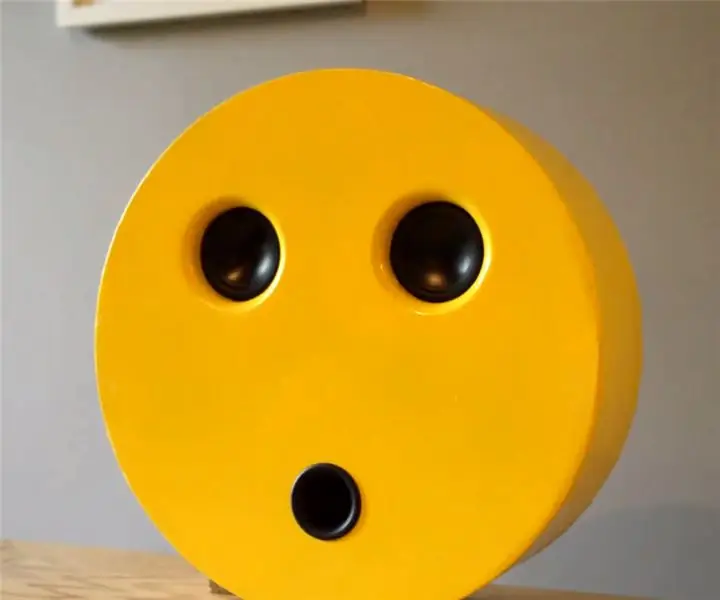
DIY Emoji reproduktor: Zostavu poskytuje 123ToidYoutube: https://www.youtube.com/channel/UCvusxEHa4KxVCusGe…Webová stránka: http://www.123toid.com/2018/01/i-haveused-nd65-4-i
Snehuliak Led Edge Lit Mirror Sign: 21 krokov (s obrázkami)

Zrkadlové zrkadlo so snehuliakom Led Edge: V tomto návode popíšem, ako môžete vytvoriť sklenené zrkadlo s osvetlením s ledovým okrajom s dizajnom snehuliaka, ideálne na Vianoce! Značka je vyrytá na sklenenej zrkadlovej dlaždici z Ikea. Dodávajú sa v balíkoch po štyroch a sú dosť nákladovo efektívne. Ja
Apple Neon Sign: 4 kroky (s obrázkami)

Neónový nápis Apple: Vylúčenie zodpovednosti: nevlastním práva na logo, nevytvoril som pôvodné logo a všetky práva vlastní spoločnosť Apple … alebo niečo také. Právny aspekt nepoznám, ale myslím si, že sa tým zaoberá. Na nič neposkytujem záruku, je to
Motion Yard Signage Yard Sign: 4 kroky (s obrázkami)

Pohybom aktivovaný bezpečnostný dvor: Tradičné značky systému zabezpečenia dvora nič nerobia. V skutočnosti sa za posledných 30 rokov veľmi nezmenili. Sú však cenným odstrašujúcim prostriedkom, ak sú umiestnené na viditeľnom mieste vo vašom dvore a vyzerajú dobre upravene. Milujem
